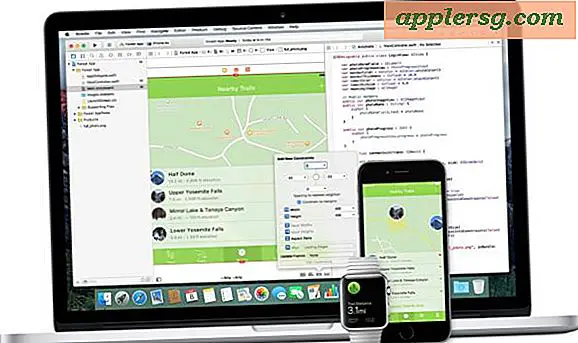Hur man använder åtkomst för att extrahera data från Outlook (7 steg)
När du använder Microsoft Access-applikationen för att skapa databasfiler kan du välja att importera data från en mängd olika källor eller program. Ett av importalternativen är Outlook, en av de mest populära e-postklienterna bland PC-användare. När du använder Access för att extrahera data från Outlook kan du välja att importera information från din kalender, kontakter eller brevlådor.
Steg 1
Öppna Microsoft Access-programmet på din dator.
Steg 2
Öppna databasfilen som du vill använda för att extrahera Outlook-data. Om du vill börja med en tom databas kan du klicka på knappen "Skapa en ny fil".
Steg 3
Öppna "Arkiv" -menyn högst upp i fönstret, gå in i mappen "Få externa data" och välj sedan "Importera".
Steg 4
Välj "Outlook" som filtyp och vänta tills fönstret Importguide öppnas.
Steg 5
Klicka på postlådan, adressboken eller kalendern som du vill extrahera och tryck sedan på "Nästa".
Steg 6
Välj att antingen lägga till Outlook-data i en ny tabell eller en befintlig tabell i databasen och klicka sedan på "Nästa" igen.
Ändra fältnamnen och tryck sedan på "Slutför" för att extrahera valda data från Outlook.




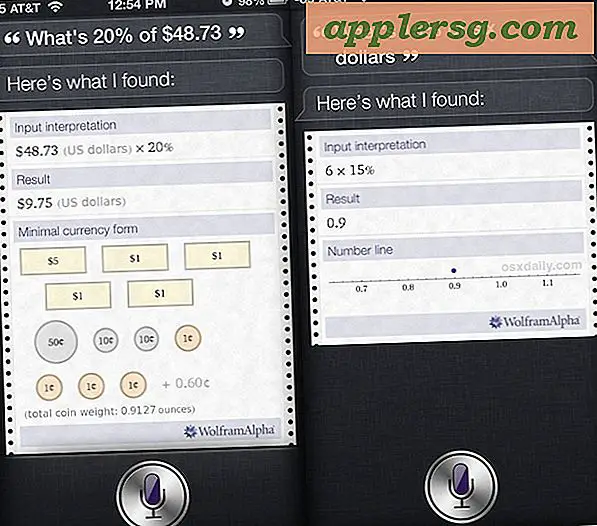


![IOS 5.1.1 Släppt [Direktlänk till länkar]](http://applersg.com/img/ipad/322/ios-5-1-1-released.jpg)
![iOS 7.0.4 Ladda ner släppt med buggfixar [IPSW Direct Download Links]](http://applersg.com/img/ipad/508/ios-7-0-4-download-released-with-bug-fixes.jpg)